Tester le magasin en ligne en mode de production
Tester le processus de paiement avec des paiements test
Après la publication du Web Shop, tous les paiements sont effectués par défaut en mode de production. Effectuer un paiement en mode bac à sable n’est disponible que pour les utilisateurs spécifiés dans le Compte éditeur dans la section Company settings > Users. Pour tester la fonctionnalité en mode bac à sable :
- Ouvrez le projet dans le Compte éditeur et accédez à la section Storefronts > Websites.
- Dans le panneau de votre site Web, appuyez sur Open Site Builder.
- Dans le coin supérieur droit du constructeur, appuyez sur Preview.
- Sur l'onglet qui s'ouvre, appuyez sur Log in dans le coin supérieur droit. Authentifiez-vous avec l'adresse e-mail utilisateur du projet dans le Compte éditeur ou créez un nouveau compte utilisateur dans le jeu en utilisant la même adresse e-mail.
Note
Pour afficher l’adresse e-mail ajoutée à votre Compte éditeur, accédez à la section Company settings > Users.
Pour modifier l’adresse e-mail enregistrée dans Web Shop ou en ajouter une, suivez les instructions).
Pour modifier l’adresse e-mail enregistrée dans Web Shop ou en ajouter une, suivez les instructions).
- Choisissez un objet virtuel, de la monnaie virtuelle, un lot ou un abonnement, puis cliquez sur le bouton d'achat.
- Choisissez le groupe de modes de paiement Card.
- Entrez les informations de la carte bancaire de test. Dans les autres champs, vous pouvez saisir des données aléatoires. Pour tester la génération d'une erreur, spécifiez des informations incorrectes (numéro de carte, date d'expiration ou CVV).
- Cliquez sur Pay.
Modifier le profil utilisateur de Web Shop
Pour ajouter une nouvelle adresse e-mail au Compte éditeur :
- Ouvrez le projet dans le Compte éditeur.
- Dans le menu latéral, appuyez sur Players > Login.
- Sélectionnez le projet associé à votre site et appuyez sur Configure.
- Dans la section User database, accédez à la page Users.
- Trouvez l'utilisateur nécessaire et appuyez sur l'icône ••• pour ouvrir le menu, puis appuyez sur View Profile.
- Dans le champ Contact Info, spécifiez l'adresse e-mail principale qui sera utilisée pour tester le mode bac à sable.
- Appuyez sur Save changes.
Tester le processus de paiement avec des paiements réels
Avis
Avant de tester le processus de paiement sur des paiements réels, supprimez le script permettant d’utiliser le mode bac à sable de la page du magasin en ligne et republiez le site.
Pour effectuer un paiement réel, procédez comme suit :
- Ouvrez le site du magasin en ligne.
- Connectez-vous ou inscrivez-vous sur le site.
- Sélectionnez un objet virtuel, une monnaie virtuelle, un lot ou un abonnement et cliquez sur le bouton d'achat.
- Choisissez le groupe de modes de paiement Carte de crédit/débit.
Note
Après le lancement du projet, le paiement par tous les moyens est disponible, mais nous vous recommandons d’utiliser des cartes Visa ou MasterCard pour les tests.
- Entrez les informations d'une carte bancaire valides.
Pour initier un remboursement, procédez comme suit :
- Ouvrez le Compte éditeur et accédez à la section Player support > Transaction search.
- Choisissez une transaction et appuyez sur le bouton de menu More (•••). Appuyez sur Refund dans le menu contextuel (la transaction doit avoir le statut Complete).
Avis
Après le premier paiement réel, une politique de paiement stricte entre en vigueur. Effectuer des paiements en mode bac à sable ne sera disponible qu’aux utilisateurs spécifiés dans le Compte éditeur, sous la section Company settings > Users.
- Recherche par abonnement. Dans le Compte éditeur, accédez à la section Player support > Subscribers, recherchez l’abonnement que vous souhaitez annuler, puis sélectionnez Cancel and refund ou Cancel without refund.

- Recherche par transactions récentes. Dans le Compte éditeur, accédez à la section Player support > Transaction search, recherchez les dernières transactions annulées, puis appuyez sur Refund dans le menu More (•••).
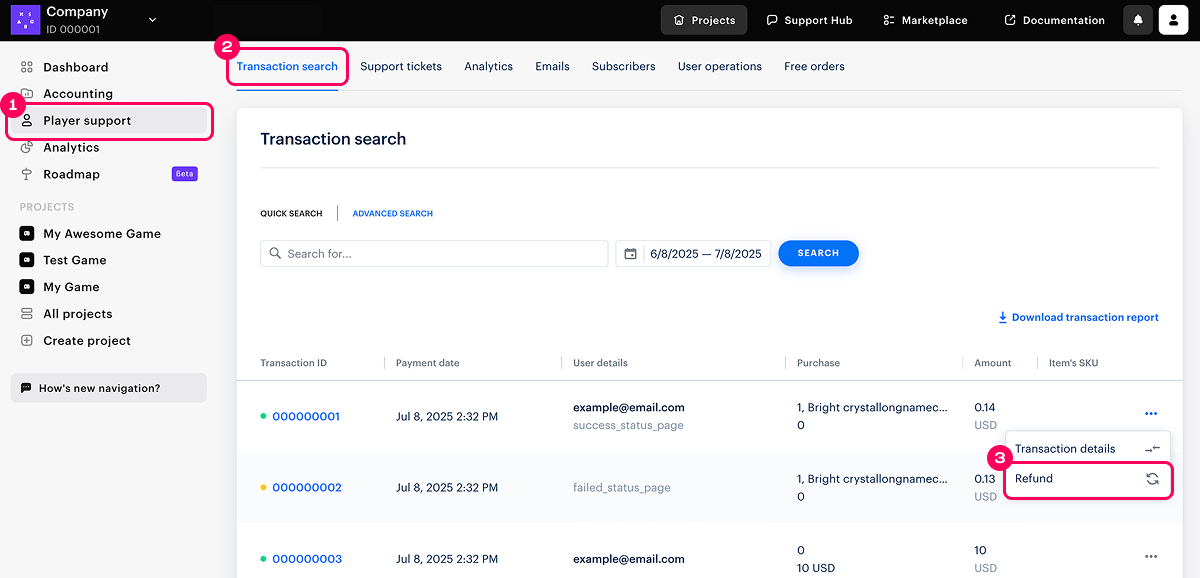
Note
Si l’abonnement a été payé plusieurs fois, tous les paiements doivent être annulés.
- Appel API Mettre à jour un abonnement : changez le statut de l'abonnement en
Canceled et recevez le webhook Abonnement annulé.
Cet article vous a été utile ?
Merci pour votre commentaire !
Nous examinerons votre message et l'utiliserons pour améliorer votre expérience.Faute de frappe ou autre erreur dans le texte ? Sélectionnez le texte concerné et appuyez sur Ctrl+Entrée.
